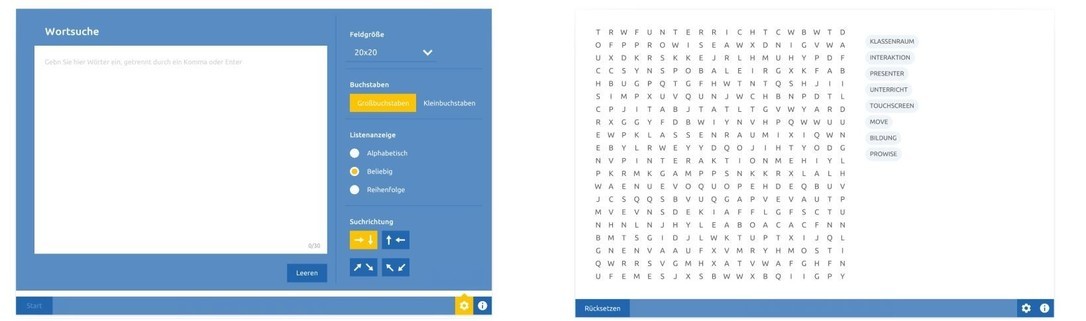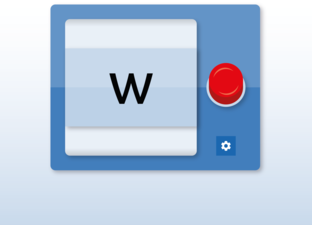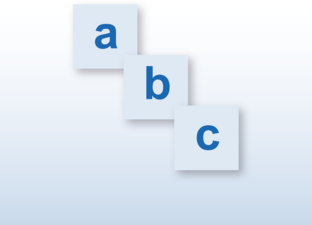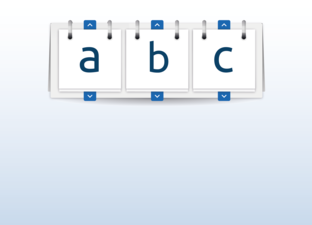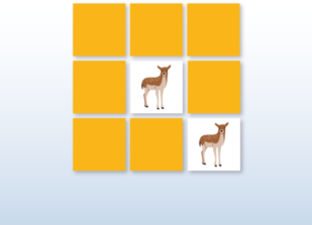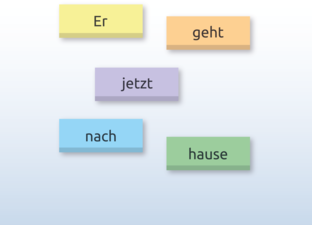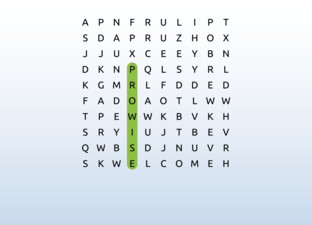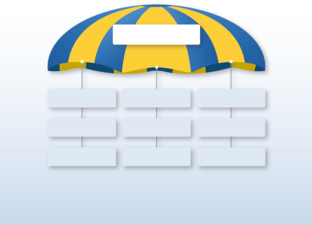Suchen Sie Wörter und Wortgruppen im Wortsuchspiel. Ziehen Sie über die Buchstaben eines gefundenen Wortes, um sie miteinander zu verbinden.
Klicken Sie in der Werkzeugleiste auf die Zeige-Schaltfläche, um das Tool zu bedienen. Das Tool öffnet sich im Bearbeitungsmodus und das Menü „Einstellungen“ ist geöffnet. Passen Sie ggf. die Einstellungen an und klicken Sie anschließend in das weiße Feld, um das Menü zu schließen.
Geben Sie Wörter über die Presenter-Tastatur oder über die Tastatur des Gerätes ein. Verwenden Sie nach jedem Wort oder jeder Wortgruppe die Eingabetaste oder setzen Sie ein Komma. Löschen Sie Wörter, indem Sie auf das jeweils dahinter angezeigte Kreuz klicken. Mit der Schaltfläche „Leeren“ werden alle Wörter gelöscht.
Klicken Sie auf „Start“, um das Menü „Einstellungen“ zu schließen und das Wortpuzzle zu starten.
Ziehen Sie über die Buchstaben im Wortsuchspiel, um ein gefundenes Wort auszuwählen. Ist die Antwort richtig, färben sich die Buchstaben grün und das Wort neben dem Wortsuchspiel wird durchgestrichen. Ist die Antwort falsch, färben sich die Buchstaben für eine Sekunde rot.